
جاوا چیست؟
بیشتر بدانید : نحوه نصب و استفاده از monit

موارد استفاده از زبان برنامه نویسی جاوا
- توسعه برنامههای اندروید
- کمک به ایجاد نرم افزار Enterprise
- طیف گستردهای از برنامههای جاوا در موبایل
- کاربرد در محاسباتی علمی
- تجزیه و تحلیل دادههای بزرگ
- برنامه نویسی جاوا در دستگاههای سخت افزاری
- فناوریهای سمت سرور مانند Apache، JBoss، GlassFish و…
نصب نسخه پیش فرض JRE/JDK
در مقاله نصب Java در Ubuntu، بستههای مختلف این زبان برنامه نویسی را بررسی خواهیم نمود.
ریپازیتوری اوبونتو دو بسته منبع باز از این زبان برنامه نویسی را شامل Open JDK و Open JRE ارائه میدهد.
JRE برای اجرای برنامههای مبتنی بر جاوا و JDK برای توسعه و برنامه نویسی جاوا استفاده میشود.
در ادامه شما را با ساده ترین روش نصب OpenJDK 6 در اوبونتو 12.04 و OpenJDK 7 در اوبونتو 12.10 برای توسعه و برنامه نویسی جاوا آشنا خواهیم کرد.
نصب جاوا با استفاده از apt-get کار بسیار آسانی است، پس با استفاده از دستور زیر اقدام بهروزرسانی ریپازیتوری اوبونتو نمایید.
برای سهولت این کار شما را به خواندن مقاله آپدیت ریپازیتوری اوبونتو دعوت مینماییم.
sudo apt-get updateپس از بهروزرسانی، با اجرای دستور زیر این نکته را بررسی نمایید که آیا جاوا در اوبونتو شما قبلا نصب شده است یا خیر.
java -versionدر صورتی که با این پیام The program java can be found in the following packages مواجه شدید، میتوانید با آموزش نصب Java در Ubuntu همراه ما باشید و دستور زیر را اجرا نمایید.
sudo apt-get install default-jreبا این کار Java Runtime Environment (JRE) در اوبونتو نصب میشود.
درصورتی که نیاز به نصب Java Development Kit (JDK) برای کامپایل برنامههای جاوا بهعنوانمثالApache Ant ،Maven، Apache Eclipse و [IntelliJ IDEA] دارید، لازم است دستور زیر را اجرا نمایید.
sudo apt-get install default-jdkنصب Java Development Kit (JDK) در صورتی که بخواهید برنامههای جاوا را کامپایل کنید و یا نرم افزار شما به توسعه و برنامه نویسی توسط جاوا JDK نیاز داشته باشد، ضروری است.
JDK حاوی JRE است، اگر JDK را به جای JRE نصب شود، به جز اندازه فایل بزرگتر هیچ فعالیت مخربی برای رایانه شما نخواهد داشت.
در ادامه نصب Java در Ubuntu، تمام مراحل دیگری که به آن میپردازیم اختیاری هستند و در صورت نیاز میتوانید آن را اجرا کنید.
نصب OpenJDK 7
برای نصب OpenJDK 7، دستور زیر را اجرا کنید:
sudo apt-get install openjdk-7-jre با این کار Java Runtime Environment (JRE) نصب میشود. اگر به جای آن به کیت توسعه جاوا (JDK) نیاز دارید، دستور زیر را اجرا کنید:
sudo apt-get install openjdk-7-jdkبا اجرای این دستور جاوا OpenJDK 7 نصب و اجرا خواهد شد.
نصب Oracle JDK
Oracle JDK نسخه رسمی JDK است. با این حال، دیگر توسط اوراکل به عنوان نصب پیش فرض برای اوبونتو ارائه نمیشود.
همچنان میتوانید با استفاده از apt-get اوراکل JDK را نصب کنید. برای نصب هر نسخه، ابتدا دستورات زیر را اجرا کنید.
sudo apt-get install python-software-properties
sudo add-apt-repository ppa:webupd8team/java
sudo apt-get updateسپس، با استفاده از دستور زیر نسخهای موردنظر را نصب کنید.
Oracle JDK 6
این یک نسخه قدیمی است اما درحال حاضر توسط برنامه نویسان مورد استفاده قرار میگیرد.
sudo apt-get install oracle-java6-installerOracle JDK 7
JDK 7 آخرین نسخه اوراکل است که با استفاده از دستور زیر قابل اجرا میباشد.
sudo apt-get install oracle-java7-installerOracle JDK 8
در این نسخه، ویژگی پیشنمایش برای توسعهدهندگان به صورت جامع در تاریخ مارس 2014 برای عموم ارائه شده است.
sudo apt-get install oracle-java8-installerمدیریت جاوا
در ادامه نصب Java در Ubuntu، شما را نحوه مدیریت آن آشنا خواهیم نمود.
هنگامی که چندین نسخه از زبان برنامه نویسی جاوا در Droplet شما وجود داشته باشد، میتوانید نسخه جاوا موردنظر خود را برای استفاده در ریپازیتوری انتخاب نمایید. برای این کار کافیست دستور زیر را اجرا کنید:
sudo update-alternatives --config javaدرصورتی که دو یا چند نسخه نصب شده برروی اوبونتو داشته باشید، پیامی به شکل زیر دریافت خواهید نمود.
There are 2 choices for the alternative java (providing /usr/bin/java).
Selection Path Priority Status
------------------------------------------------------------
* 0 /usr/lib/jvm/java-7-oracle/jre/bin/java 1062 auto mode
1 /usr/lib/jvm/java-6-openjdk-amd64/jre/bin/java 1061 manual mode
2 /usr/lib/jvm/java-7-oracle/jre/bin/java 1062 manual mode
Press enter to keep the current choice[*], or type selection number:با مشاهده این پیام، میتوانید نسخه موردنظر موجود در لیست را برای استفاده در ریپازیتوری و یا کامپایلر جاوا (javac) انتخاب نمایید.
عدد 0 (نسخه java-7-oracle) عدد 1 (نسخه java-6-openjdk ) و عدد 2 (نسخه java-7-oracle) را تایپ کنید و کلید اینتر را فشار دهید تا نسخه انتخابی شما در ریپازیتوری فعال گردد.
sudo update-alternatives --config javacاین دستور را میتوان برای تمام دستورات دیگری که نصب متفاوتی دارند، اجرا کرد. در جاوا، این دستور برای اجرایkeytool javadoc و jarsigner میباشد.
نحوه تنظیم “JAVA_HOME” متغیر محیطی
متغیر محیطی JAVA_HOME محل نصب جاوا شما را تعیین میکند که برای برخی از برنامهها نیاز است تا بتوانند به مسیر نصب جاوا دسترسی داشته باشند.
برای تنظیم JAVA_HOME، ابتدا باید مسیر نصب جاوا را بیابید. برای پیدا کردن مسیر از دستور زیر استفاده کنید:
sudo update-alternatives --config javaبا وارد نمودن دستور، پیامی به شکل زیر برای شما نمایش داده خواهد شد.
There are 2 choices for the alternative java (providing /usr/bin/java).
Selection Path Priority Status
------------------------------------------------------------
* 0 /usr/lib/jvm/java-7-oracle/jre/bin/java 1062 auto mode
1 /usr/lib/jvm/java-6-openjdk-amd64/jre/bin/java 1061 manual mode
2 /usr/lib/jvm/java-7-oracle/jre/bin/java 1062 manual mode
Press enter to keep the current choice[*], or type selection number:با مشاهده این پیام درمییابید که
java-7-oracle در مسیر usr/lib/jvm/java-7-oracle
java-6-openjdk در مسیر usr/lib/jvm/java-6-openjdk-amd64
java-7-oracle در مسیر sr/lib/jvm/java-7-oracle/jre/bin/java
مسیر نصب نسخه موردنظر را کپی کنید و سپس فایل /etc/environment را ویرایش کنید:
sudo nano /etc/environmentدر این فایل YOUR_PATH را با مسیر نصب موردنظر کپی شده جایگزین کنید.
JAVA_HOME="YOUR_PATH"برای اعمال تغییرات از سیستم خارج شوید و فایل را با استفاده از دستور زیر مجدد بارگذاری کنید:
source /etc/environmentحال میتوانید، با استفاده از دستور زیر تغییرات اعمال شده را تست نمایید.
echo $JAVA_HOMEاگر مسیر just set را برگرداند، متوجه خواهید شد که متغیر محیطی با موفقیت تنظیم شده است. در غیر این صورت، لطفا از صحت انجام مراحل اطمینان حاصل نمایید.

جمع بندی
Java یک زبان برنامه نویسی سریع، امن و قابل اعتماد است که ابتدا توسط Sun Microsystems ایجاد شد و سپس توسط اوراکل توسعه یافت. Oracle Java یک اجرای اختصاصی برای جاوا است که دانلود و استفاده از آن رایگان است. این زبان برنامه نویسی به طور گسترده برای توسعه برنامههای جاوا در لپتاپ ها، مراکز داده و… استفاده میشود. در این آموزش به مراحل نصب و مدیریت نسخههای مختلف جاوا در اوبونتو پرداختیم و نحوه مدیریت و تنظیم هریک را مورد بررسی قرار دادهایم تا بتوانید به راحتی نسخه مورد نظر خود را با استفاده از این آموزش نصب و مدیریت نمایید.
و در آخر، با استفاده از سرور مجازی رایگان ابر آسیاتک میتوانید مرحله به مرحله این آموزش را در سرور لینوکسی خود تست و آزمایش نمایید.
[yasr_overall_rating]





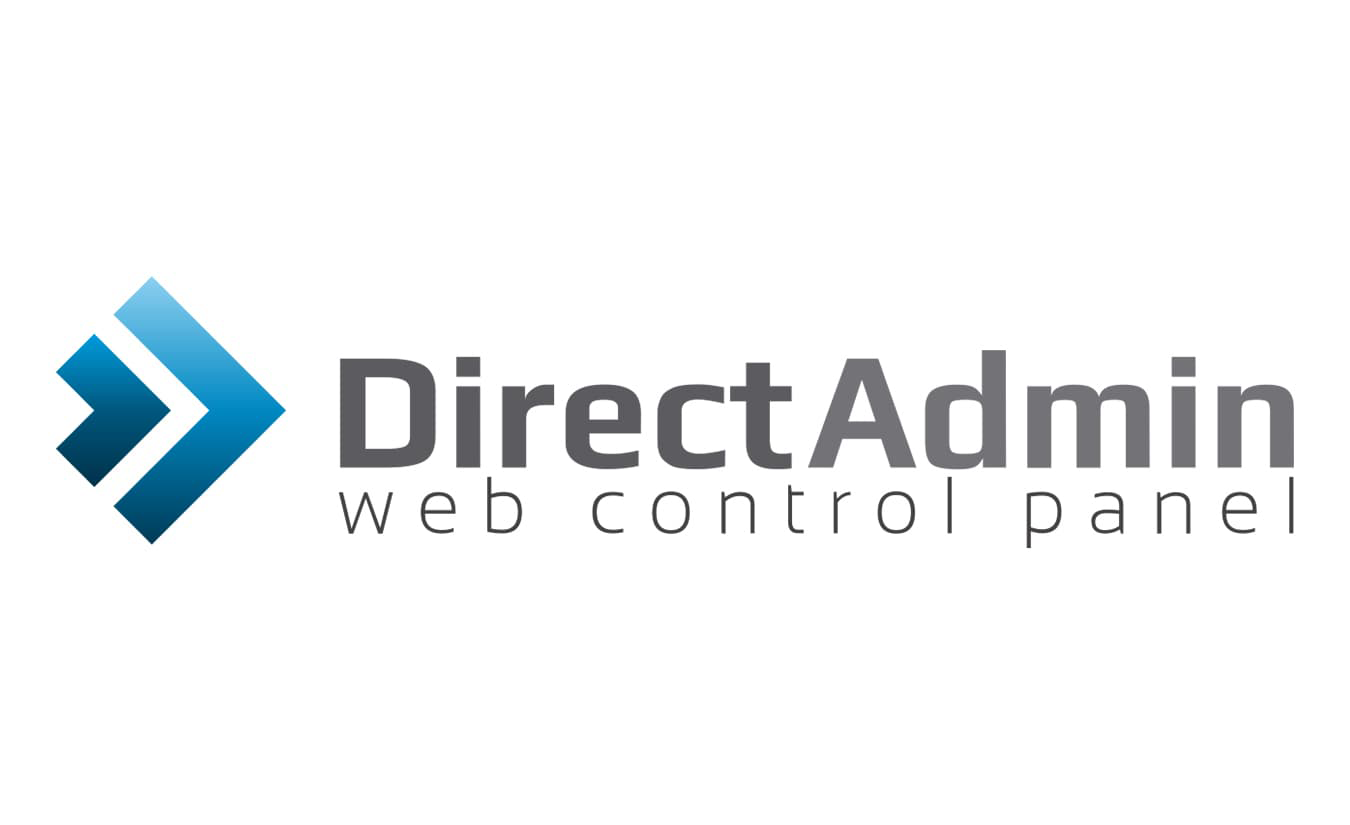
سلام چطوری میتونیم بفهمیم جاوا قبلا تو سیستم ما نصب بوده یا نه؟
باسلام خدمت کاربر عزیز ابر آسیاتک
با اجرای این دستور java -version میتوانید از این موضوع مطلع شوید.
کاربردی بود
ممنون
سپاس از همراهی شما کاربر عزیز ابر آسیاتک
کاربر عزیز با استفاده از این زبان برنامه نویسی میتوانید برای تمامی سیستمعاملها برنامهنویسی کنید.